
Talaan ng mga Nilalaman:
- May -akda John Day [email protected].
- Public 2024-01-30 13:12.
- Huling binago 2025-01-23 15:13.

Ang EchoLight ay isang medyo simpleng aparato na idinisenyo upang gawing mas ligtas ang kalsada sa pamamagitan ng paggawa ng kamalayan sa mga tao kapag nagmamaneho sila. Ang EchoLight ay isang aparato na batay sa Raspberry Pi na naka-code sa node-red na kumikinang sa isang multi-color LED at tunog ng isang alarma upang balaan ang mga tao kung maabot nila ang mapanganib na bilis. Ang EchoLight ay mayroon ding mga kakayahan sa SMS, pinapayagan itong magpadala ng mga babala sa text message at magpadala ng mga buod ng iyong mga excursion sa pagmamaneho.
Mga gamit
- Isa (1) Raspberry Pi 3
- Isa (1) Multicolor LED
- Isa (1) na Modyul na Sound Alarm na Aktibo (para sa Arduino)
- Anim (6) Babae hanggang Babae na Wire
- Isa (1) Ethernet Cable
- (Opsyonal) Kaso Protektibong Raspberry Pi (may dalawang (2) Heatsinks)
Hakbang 1: Pag-install
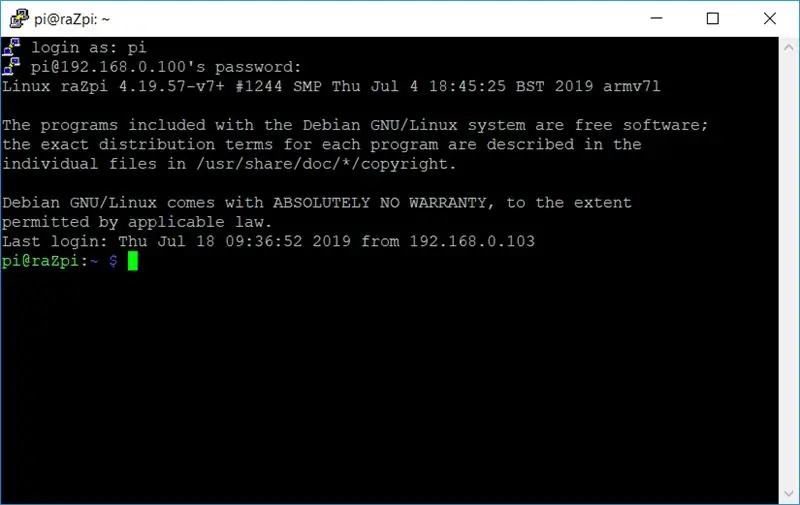
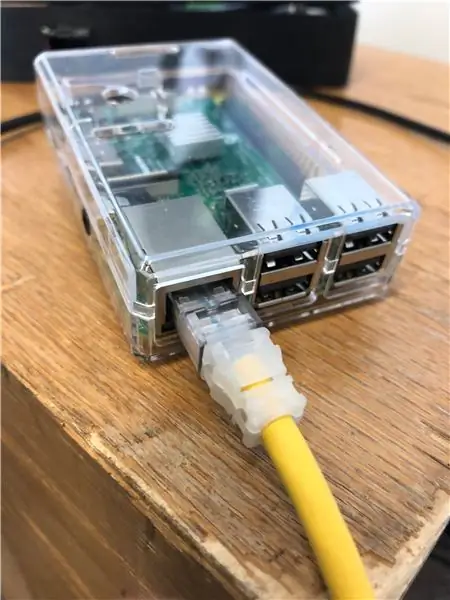
Gumamit ang proyektong ito ng iba't ibang iba't ibang mga aklatan, na ang karamihan ay lumikha ng mga bagong node para sa Node-Red. Ang ilan sa mga pag-install na ito ay kailangang gawin sa iyong computer, habang ang iba ay dapat gawin sa iyong Raspberry Pi.
Mga Pag-install at Pagpapatakbo ng Computer:
(Windows) I-install ang PuTTY
(Mac) Walang kinakailangang Pag-download
Susunod, SSH kami papunta sa Raspberry Pi. Ang paggawa nito ay magkakaibang mga gumagamit ng Mac at Windows, kaya sundin ang mga kaukulang link.
Una, ikonekta ang iyong Raspberry Pi sa iyong WiFi gamit ang isang Ethernet Cable
(Windows) Kumonekta sa Raspberry Pi gamit ang PuTTY, pagkatapos ay ikonekta ang Raspberry Pi sa iyong WiFi
(Mac) SSH mula sa Terminal Direkta, pagkatapos ay Ikonekta ang Raspberry Pi sa iyong WiFi
Opsyonal para sa Mac at Windows:
Palawakin ang Root Partition ng Raspberry Pi SD card
Mga pag-install sa Raspberry Pi:
Node-Red
SMS Node - Twilio
Counter Node
Hakbang 2: Mga kable
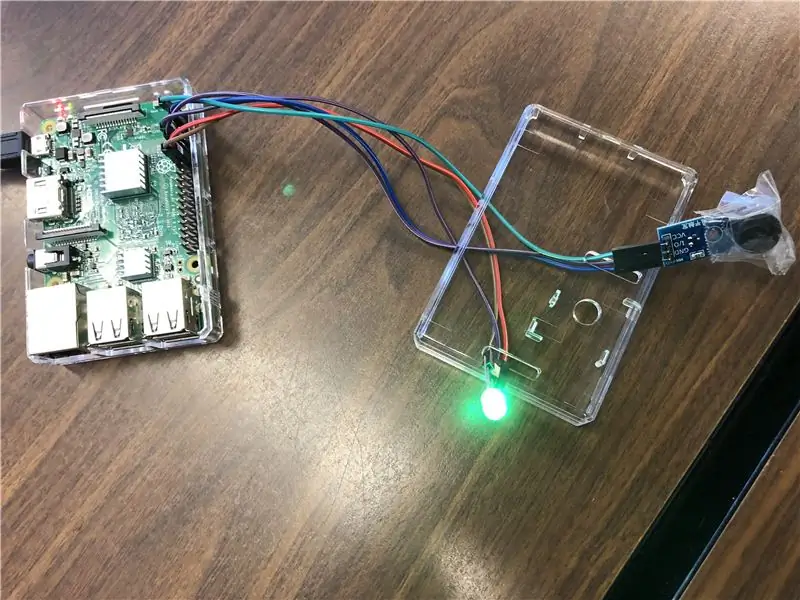
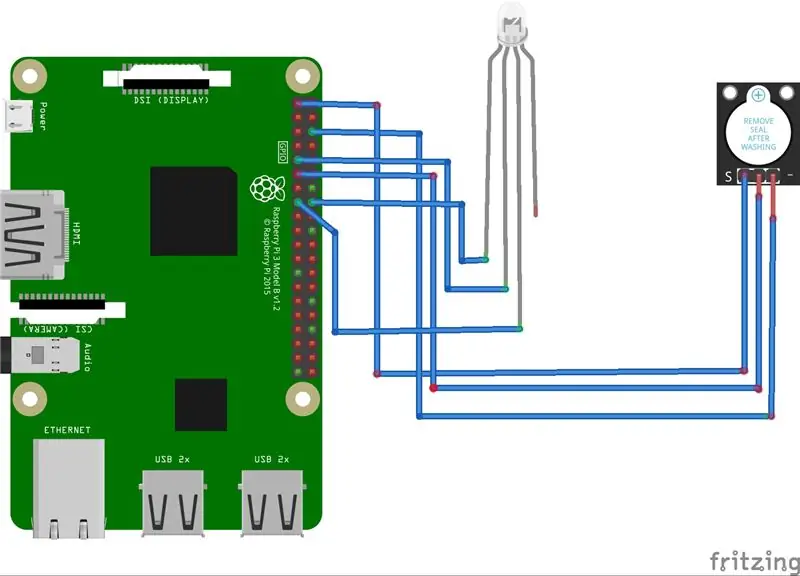
Ngayon na natapos mo na ang lahat ng kinakailangang pag-download, oras na upang ikonekta ang LED at alarma sa iyong Raspberry Pi. Maaari mong gamitin ang imahe sa itaas o ang sumusunod na listahan upang matulungan kang ikonekta ang tamang mga wire sa mga tamang pin.
Tandaan: Ang mga wirings na ito ay dapat na eksakto para sa programa sa susunod na hakbang upang gumana, kahit na kung nais mong i-program ang iyong sarili huwag mag-atubiling i-wire ang system nang iba.
Multicolor LED:
Magkakabit lang kami ng pula at berde na mga bahagi ng LED, dahil ang pula ay magpapahiwatig ng pagtakbo at ang berde ay magpapahiwatig ng isang ligtas na bilis, kaya't ang asul ay hindi kinakailangan.
Pula - I-pin 16
Lupa - Pin 9
Green - Pin 15
Aktibong Sound Module ng Alarm:
Bagaman maaaring hindi kinakailangan, inirerekumenda kong maglagay ng tape o ibang materyal sa alarma, dahil maaari itong labis na malakas at nakakainis.
VCC - Pin 1
I / O - Pin 11
Lupa - Pin 6
Hakbang 3: Pagdaragdag ng Program
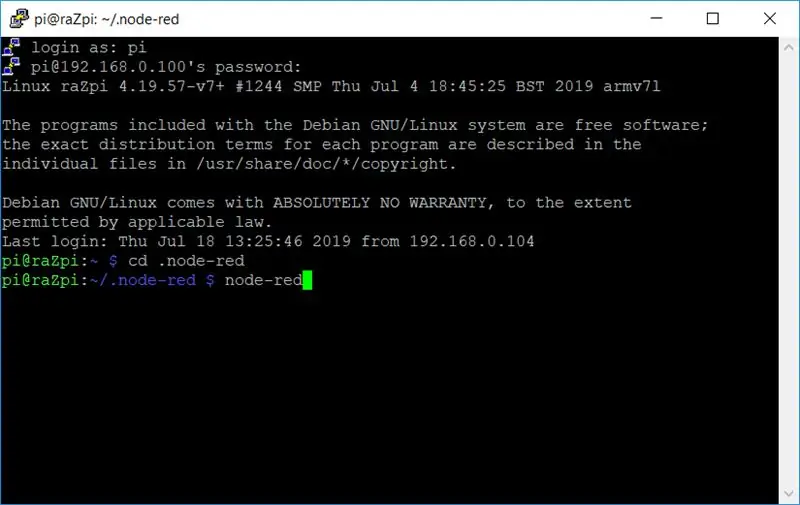



Oras na nito upang idagdag ang code. SSH sa iyong Raspberry Pi, pumunta sa.node-red file, at simulan ang node-red na programa. Pagkatapos, pumunta sa kanang tuktok na pindutan (mukhang tatlong nakasalansan na mga linya), i-click ito, mag-click sa pag-import> clipboard. Pagkatapos, i-paste ang sumusunod na code sa kahon. Ang code na ito ay magpapagana ng alarma, gagawing ilaw ang ilaw mula sa berde patungo sa pula habang tumataas ang bilis ng gayahin ng driver (tulad ng ipinakita sa mga imahe sa itaas), at nagpapadala ng mga text message kapag ang driver ay masyadong mabilis at impormasyon tungkol sa pagsakay kapag ang array ay walang laman
[{"id": "412bd4f2.ad4b3c", "type": "tab", "label": "Main", "hindi pinagana": false, "info": ""}, {"id": "e490141d. ad9358 "," type ":" function "," z ":" 412bd4f2.ad4b3c "," name ":" Speedometer Sim "," func ":" msg.payload = msg.payload [msg.count]; / nreturn msg; "," outputs ": 1," noerr ": 0," x ": 110," y ": 300," wires ":
Dahil wala kaming isang speedometer o GPS, bagaman maaaring madali itong maidagdag sa system, mayroong 6 na mga node na magkakasamang tularan ang mga limitasyon ng bilis at isang kotse na dahan-dahang nagpapabilis na maaari mong mabago ang mga system na naglalabas ng mga halagang ito sa mga injection node ' arrays
Ngayon, ang kailangan mo lang gawin ay mag-sign up para sa isang Twilio account at mai-input ang iyong numero ng telepono at impormasyon ng account sa dalawang asul na mga SMS node. Maaari mong ipasok ang numero ng iyong telepono upang matanggap ang mga teksto.
Tapos na! Pindutin lamang ang pulang pindutang "I-deploy" sa kanang tuktok at dapat ay mabuti kang pumunta! Huwag mag-atubiling magdagdag ng mga kakayahan sa GPS, isang speedometer, o iba pang mga module upang mapagbuti ang aming disenyo.
Inirerekumendang:
DIY Paano Ipakita ang Oras sa M5StickC ESP32 Paggamit ng Visuino - Madaling Gawin: 9 Mga Hakbang

DIY Paano Ipakita ang Oras sa M5StickC ESP32 Paggamit ng Visuino - Madaling Gawin: Sa tutorial na ito matututunan namin kung paano i-program ang ESP32 M5Stack StickC na may Arduino IDE at Visuino upang Maipakita ang oras sa LCD
M5STACK Paano Maipakita ang Temperatura, Humidity at Presyon sa M5StickC ESP32 Paggamit ng Visuino - Madaling Gawin: 6 Hakbang

M5STACK Paano Maipakita ang Temperatura, Humidity at Presyon sa M5StickC ESP32 Paggamit ng Visuino - Madaling Gawin: Sa tutorial na ito matututunan namin kung paano i-program ang ESP32 M5Stack StickC na may Arduino IDE at Visuino upang Maipakita ang Temperatura, Humidity at Presyon gamit ang ENV sensor (DHT12, BMP280, BMM150)
Paano Gawin ang Iyong Unang Simpleng Software Gamit ang Python: 6 Hakbang

Paano Gawin ang Iyong Unang Simpleng Software Gamit ang Python: Kumusta, maligayang pagdating sa Mga Instructionable na ito. Narito ko sasabihin kung paano gumawa ng iyong sariling software. Oo kung mayroon kang isang ideya … ngunit alam upang ipatupad o interesado sa paglikha ng mga bagong bagay pagkatapos ito ay para sa iyo …… Pangangailangan: Dapat magkaroon ng pangunahing kaalaman sa P
Paano Gawin ang Iyong Servo Motor Gawin ang Buong Pag-ikot: 5 Hakbang

Paano Gawin ang Iyong Servo Motor Gawin ang Buong Pag-ikot: Ano ang isang Servo Motor? Ang isang servo motor ay isang de-koryenteng aparato na maaaring itulak o paikutin ang isang bagay nang may ganap na katumpakan. Kung nais mong paikutin at object sa ilang mga tukoy na mga anggulo o distansya, pagkatapos ay gumagamit ka ng servo motor. Binubuo lamang ito ng simpleng motor
Paano Gawin ang Windows Vista o XP na Parang Mac Os X Nang Hindi Nalalagay sa Peligro ang Iyong Computer: 4 na Hakbang

Paano Gawin ang Windows Vista o XP na Tulad ng Mac Os X Nang Hindi Nalalagay sa Peligro ang Iyong Computer: Mayroong isang madaling paraan upang makagawa ng mainip na dating pananaw o XP na mukhang eksaktong eksakto tulad ng Mac Os X na talagang madali itong malaman kung paano! Upang mag-download pumunta sa http://rocketdock.com
